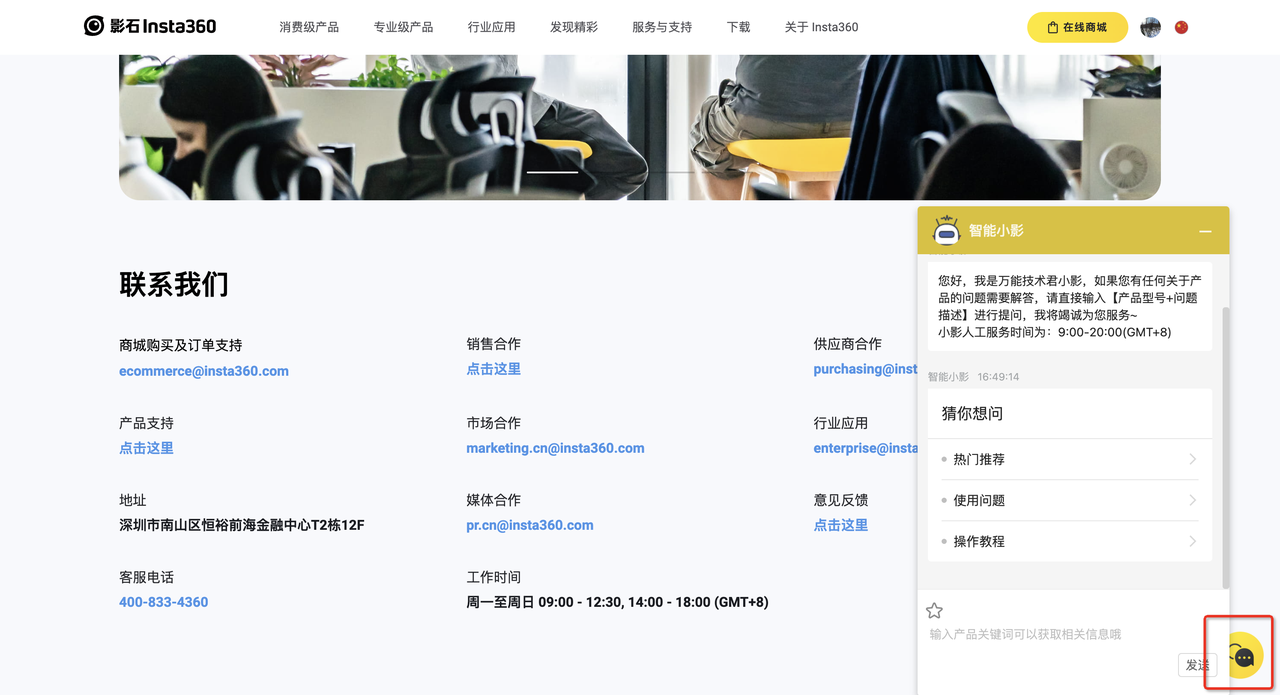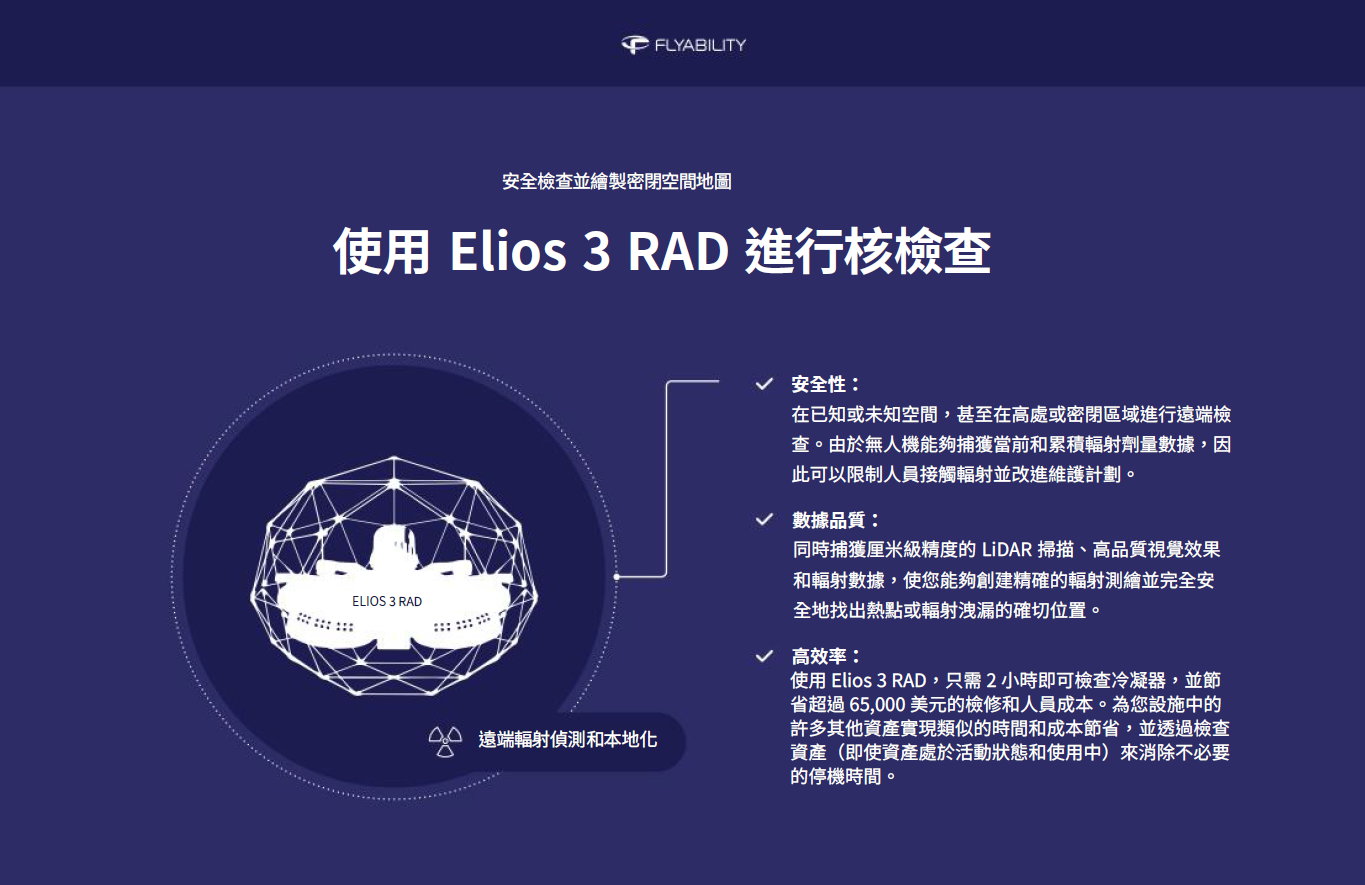Insta360 文件修復專家說明
介紹
Insta360檔案修復專家是一款專門用於修復Insta360相機拍攝的,由於異常關機或其他原因導致的損壞或無法播放的視訊檔案的工具。本指南用於幫助您了解這款軟體以有效修復損壞的影片檔案。Insta360 文件修復專家軟體可前往Insta360官方網站下載頁面下載。
系統需求
在使用Insta360文件修復專家之前,請確保您的電腦符合以下最低系統需求:
| 電腦設定 | Windows | Mac |
|---|---|---|
| 作業系統 | Windows 7 sp1以上 | macOS 10.13以上 |
| 處理器 | AMD或Intel近兩年主流型號皆可 | M系列、AMD或Intel近兩年主流型號皆可 |
| 記憶體 | 推薦16G以上 | 推薦16G以上 |
| 主硬碟 | 推薦SSD 128以上 | 推薦SSD 128以上 |
| 顯示卡 | Nvidia GeForce GTX 1060(6GB)以上 | 近兩年主流型號皆可 |
使用Insta360文件修復專家
修復全景檔案:
1.啟動Insta360文件修復專家。
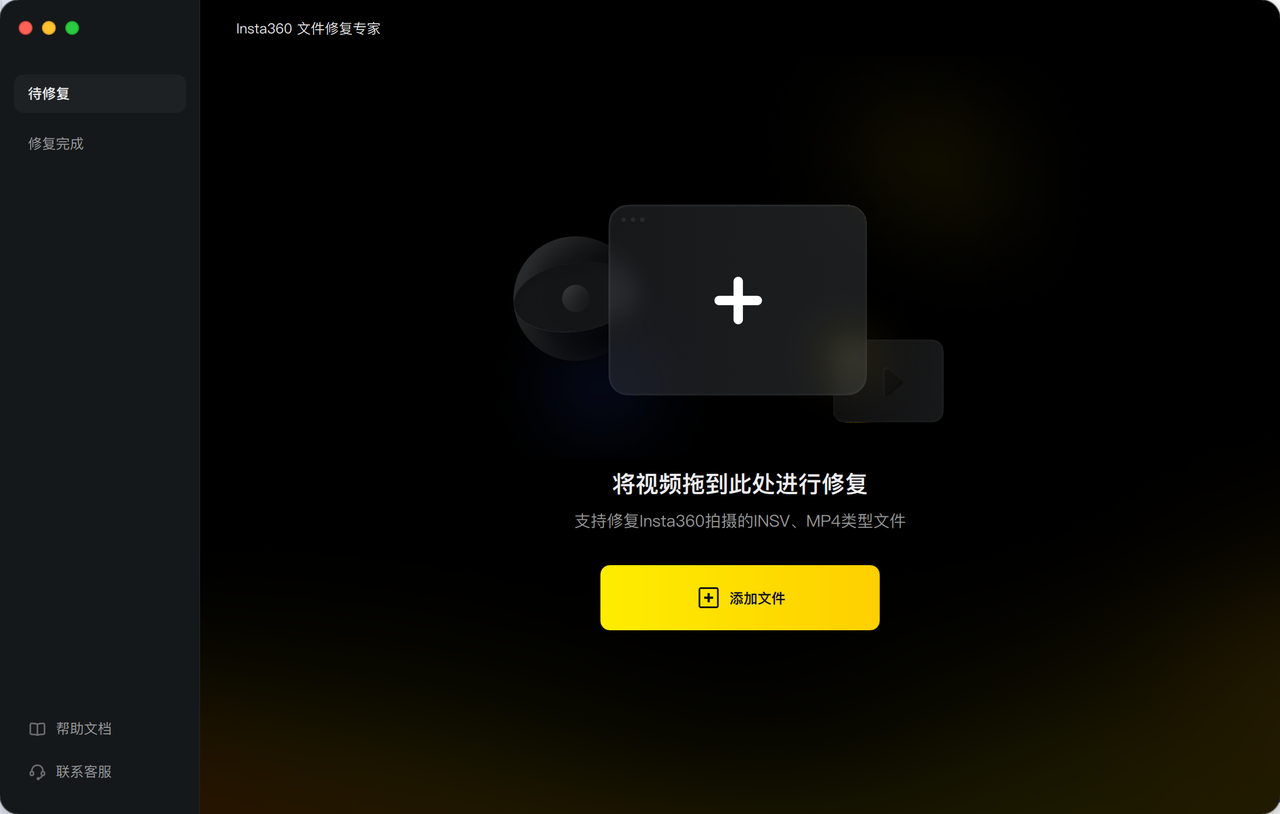
2.點選「新增檔案」按鈕或將影片拖曳至程式視窗中,將損壞的影片檔案匯入軟體,匯入後的檔案將出現在「待修復」清單中。
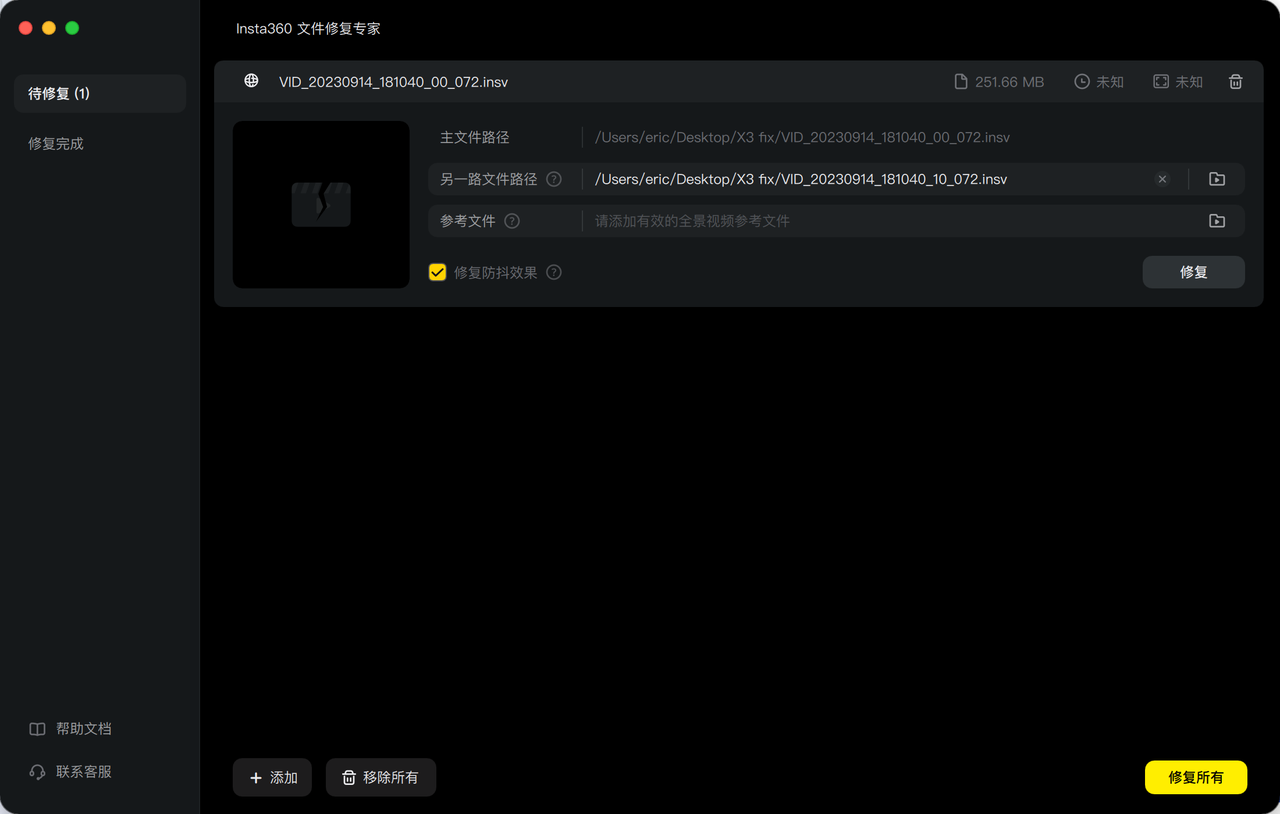
3.新增文件後,若識別為全景文件,您需要依序匯入另一路文件及對應的兩個參考文件。(注意,未添加另一路文件,或未添加參考文件的情況下,修復無法完成)
a. 另一路文件:是與先前匯入文件前綴一致,中間位不同的文件。
導入的主檔案為:VID_20230914_181040_00_072.insv
則另一路文件為:VID_20230914_181040_10_072.insv
注意,請不要導入VID_20230914_181040_11_072.lrv文件,該文件為相機額外記錄的低清晰度文件,不可用於上述文件的修復。
b. 參考文件:與損壞文件拍攝設備、拍攝模式、音訊模式等均相同的正常文件,需依照損壞文件的導入順序,依序導入00和10路的參考文件。
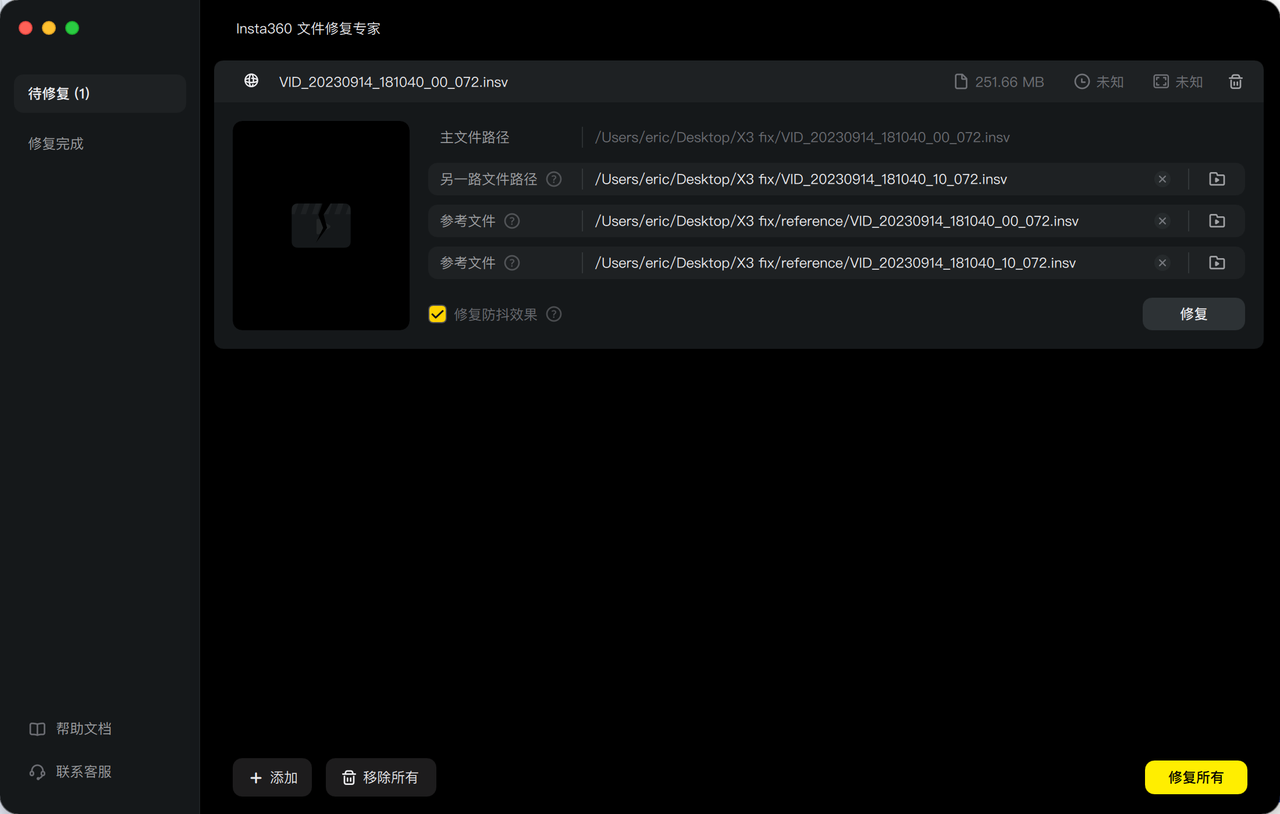
4.選擇是否修復防手震效果。
a. 由於損壞檔案一般會遺失拍攝時記錄的防手震數據,現為全景影片提供防手震效果修復功能。
b. 勾選修復防手震效果:
i. 選擇修復防手震效果,程式將透過演算法為目前修復素材產生防手震數據,並直接為您匯出拼接後的全景2:1文件
ii. 注意:選擇修復防手震效果後,修復所需時間以及修復過程中的臨時電腦空間佔用將顯著提高
c. 不勾選修補防手震效果:
i. 您最後將得到與損壞文件一致格式的(如INSV)全景文件,文件數量與損壞文件一致(如雙路全景文件會出現兩個文件)
ii. 修復速度更快,臨時空間佔用更小
iii. 若您在修復完成後,需要進行拼接和匯出,則需要使用Studio進行進一步處理
5.點選“修復”按鈕開始修復檔案。
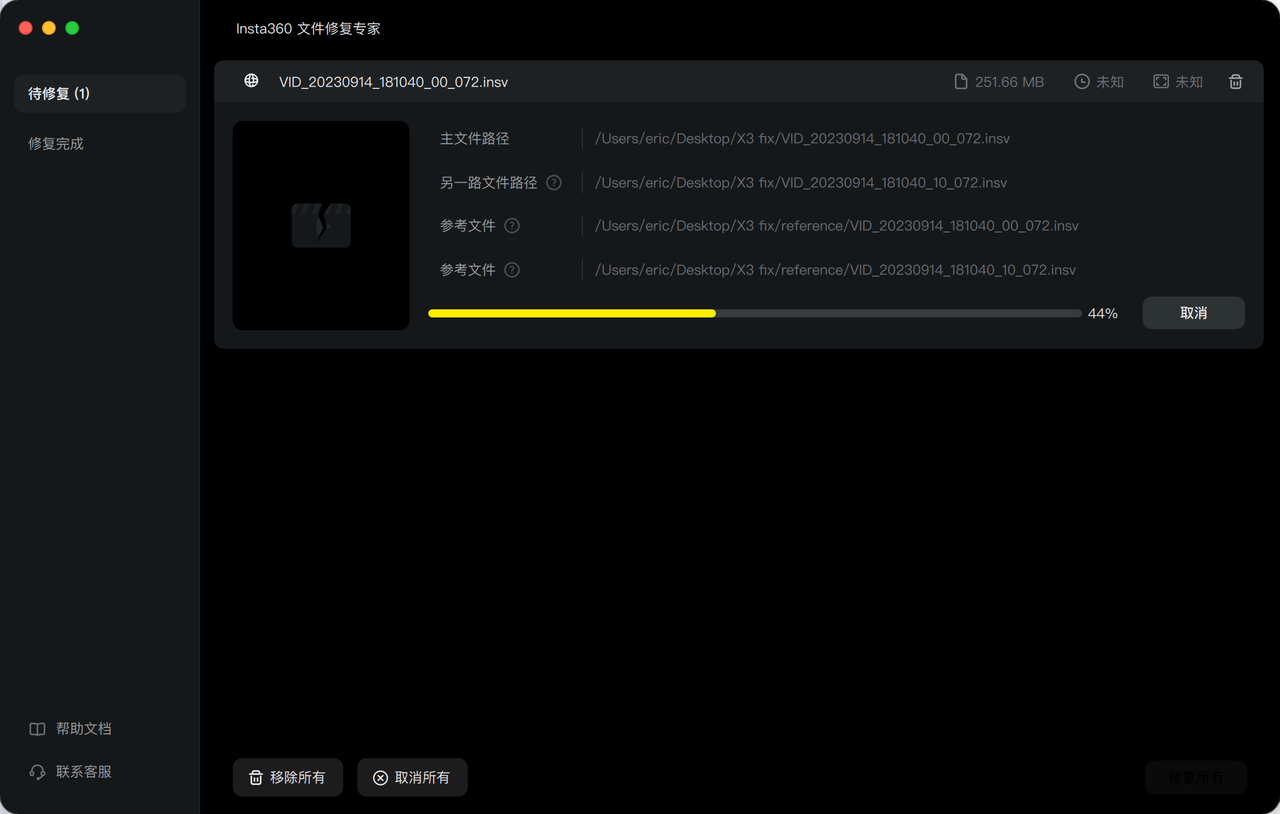
6.修復過程完成後,您可在「修復完成」清單中查看已完成任務,透過按一下「儲存」按鈕將修復的檔案儲存到您想要的位置。 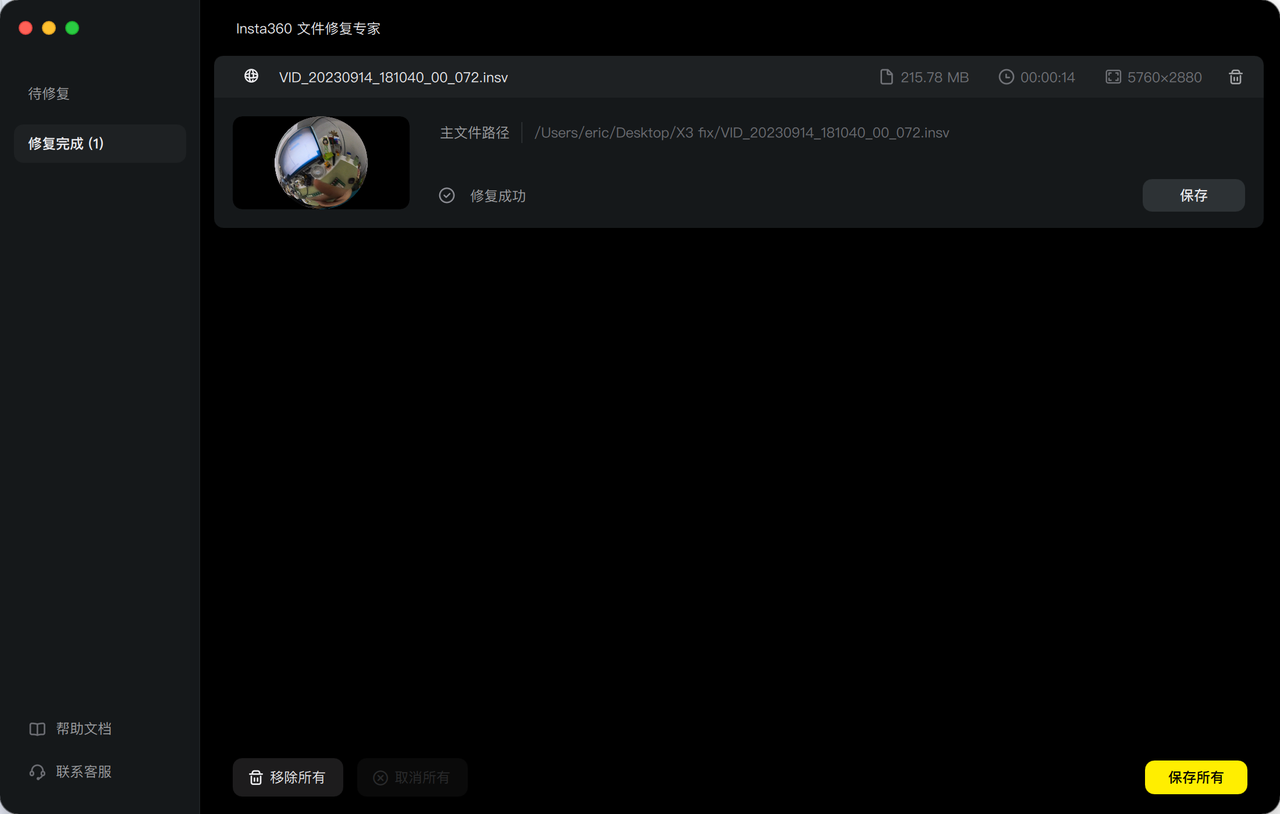
注意:
1.修復防手震效果可以確保您的素材獲得基礎的防手震,但無法達到和原片一致的防手震效果。
2.開啟修復防手震效果會增加修復時間和修復過程所需的臨時空間佔用,請確保您的磁碟空間充足,我們在修復結束後將刪除臨時檔案。
3.缺少參考文件的情況下,會導致修復失敗,因此您需要提供和損壞文件規格一致、數量一致的參考文件。
4.若在不勾選修復防手震資料的情況下完成修復,儲存檔案時請盡量不要修改預設儲存檔案名稱,以免Studio無法辨識已儲存後的修復檔案。
修復平面檔案:
1.啟動Insta360文件修復專家。
2.點選「新增檔案」按鈕或將影片拖曳至程式視窗中,將損壞的影片檔案匯入軟體,匯入後的檔案將出現在「待修復」清單中。
3.新增文件後,若識別為平面文件,您需要新增一個參考文件。
4.點選“修復”按鈕開始修復檔案。
5.修復過程完成後,透過點擊「儲存」按鈕將修復的檔案儲存到您想要的位置。
注意:
1.平面文件暫不支援修復防手震效果。
2.缺少參考文件的情況下,會導致修復失敗,因此您需要提供和損壞文件規格一致的參考文件。
常見問題故障排除
1.如果軟體無法辨識您的影片文件,請確保它們是Insta360相機拍攝的影片檔案格式(. insv、.mp4)。
2.若修復失敗,請檢查您是否按照流程正確新增了損壞檔案以及參考檔案。未新增參考文件,或參考文件缺失的情況下,暫不支援修復。
3.預覽畫面有花斑點、馬賽克、綠幀等問題,暫不在Insta360 文件修復專家的修復範圍內
4.確保您擁有最新版本的軟體,以解決任何相容性或bug相關問題。
支援
如需額外協助或回報問題,請透過Insta360客戶支援的網站或專用支援管道聯絡Insta360 技術支持團隊。https://www.insta360.com/cn/contact